win10拨号上网连不上怎么办 win10点宽带拨号连接没反应解决方法
更新时间:2021-06-02 09:35:46作者:xinxin
每次在启动win10电脑之后,系统需要连接网络之后才能给正常的,用户需要通过拨号连接宽带,然而最近有些用户在win10系统之后进行拨号时,总是会出现网络连接不上,没有反应的情况,那么win10拨号上网连不上怎么办呢?这里小编就来告诉大家win10点宽带拨号连接没反应解决方法。
推荐下载:最新win10系统
具体方法:
代理设置
1、进入Windows设置后,点击打开“网络和Internet(WiFi、飞行模式、VPN)”
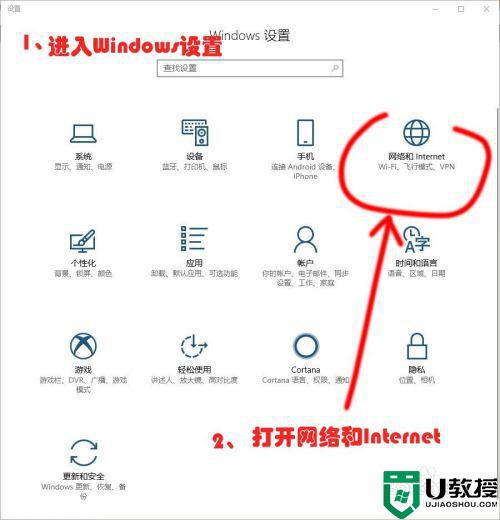
2、切换到“代理”,将“使用安装程序脚本”关闭;(这可能是由于使用SSR导致的)
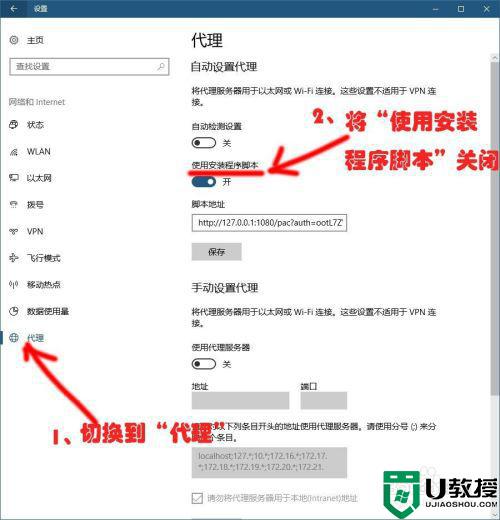
Internet选项
1、使用Cortana搜索框搜索“Internet选项”,在搜索结果中打开“Internet选项”
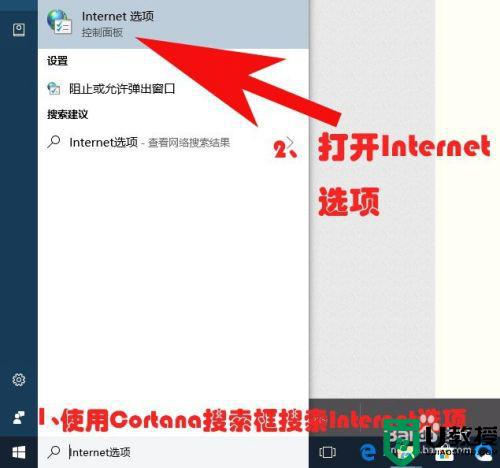
2、进入“Internet属性”窗口
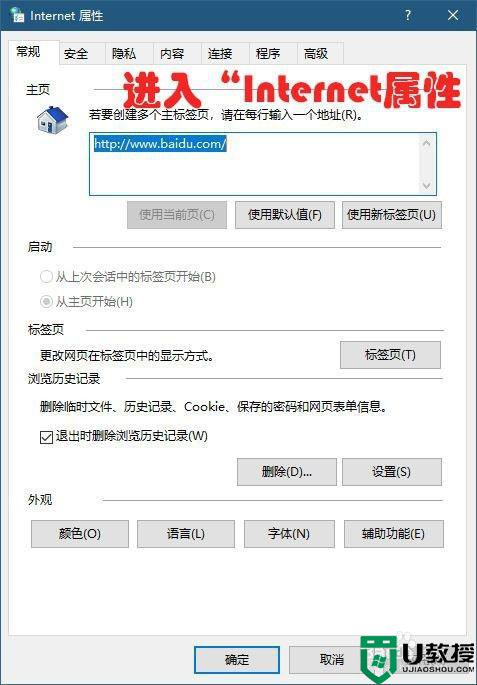
3、将上方选项卡切换到“连接”,再点击“局域网设置”
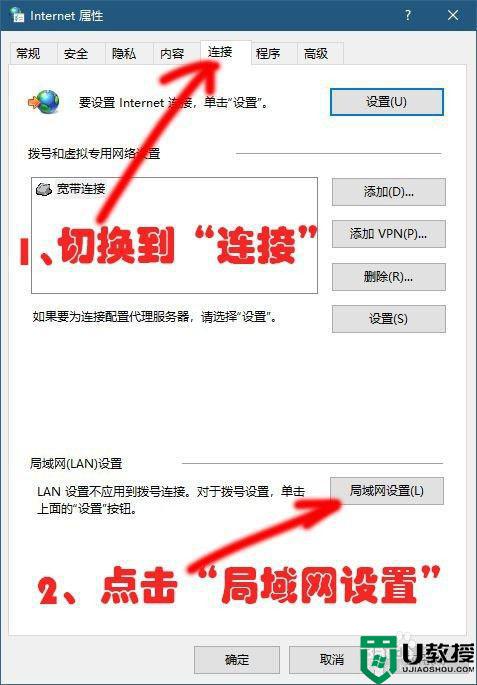
4、在“局域网(LAN)设置”窗口,将自动检测设置勾选,取消勾选“使用自动配置脚本”(原理同上)
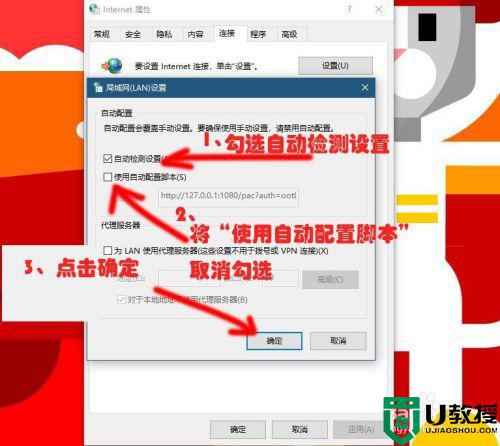
以上就是关于win10点宽带拨号连接没反应解决方法了,有出现这种现象的小伙伴不妨根据小编的方法来解决吧,希望能够对大家有所帮助。
win10拨号上网连不上怎么办 win10点宽带拨号连接没反应解决方法相关教程
- win10拨号连接在哪里 win10宽带拨号连接怎么设置
- win10怎么设置宽带拨号上网 让win10宽带拨号上网的设置方法
- win10拨号上网总是闪退怎么办 win10拨号上网连不上闪退修复方法
- win10拨号出现651怎么办 win10错误651宽带连接解决办法
- w10宽带自动连接设置 w10怎么设置自动拨号连接宽带
- win10拨号连接错误651怎么回事 win10拨号上网提示错误651的解决方法
- win10电脑自动拨号怎么设置 win10设置自动连接宽带方法
- win10拨号连接被阻止怎么办 win10拨号连接显示已阻止解决方法
- win10拨号上网有时断网怎么办 win10拨号上网断网不稳定处理方法
- win10拨号上网错误651怎么解决 win10拨号上网651错误提示修复方法
- Win11如何替换dll文件 Win11替换dll文件的方法 系统之家
- Win10系统播放器无法正常运行怎么办 系统之家
- 李斌 蔚来手机进展顺利 一年内要换手机的用户可以等等 系统之家
- 数据显示特斯拉Cybertruck电动皮卡已预订超过160万辆 系统之家
- 小米智能生态新品预热 包括小米首款高性能桌面生产力产品 系统之家
- 微软建议索尼让第一方游戏首发加入 PS Plus 订阅库 从而与 XGP 竞争 系统之家
热门推荐
win10系统教程推荐
- 1 window10投屏步骤 windows10电脑如何投屏
- 2 Win10声音调节不了为什么 Win10无法调节声音的解决方案
- 3 怎样取消win10电脑开机密码 win10取消开机密码的方法步骤
- 4 win10关闭通知弹窗设置方法 win10怎么关闭弹窗通知
- 5 重装win10系统usb失灵怎么办 win10系统重装后usb失灵修复方法
- 6 win10免驱无线网卡无法识别怎么办 win10无法识别无线网卡免驱版处理方法
- 7 修复win10系统蓝屏提示system service exception错误方法
- 8 win10未分配磁盘合并设置方法 win10怎么把两个未分配磁盘合并
- 9 如何提高cf的fps值win10 win10 cf的fps低怎么办
- 10 win10锁屏不显示时间怎么办 win10锁屏没有显示时间处理方法

